يُطلق على تطبيق برمجي لمسح الصور اسم VueScan ، والذي تم إنشاؤه بواسطة Ed Hamrick. الغرض من VueScan هو العمل مع عدد كبير من ماسحات الملفات ، باستثناء الماسحات الفنية والمهنية ، بما في ذلك الماسحات الضوئية الأسطوانية ، عبر العديد من أنظمة التشغيل المختلفة (OS).
كيف قد ترغب في ذلك قم بإلغاء تثبيت برنامج VueScan على نظام Mac في المقام الأول؟ هذا لأنه ما لم تحصل على ترخيص لبرنامج VueScan ، فستحتوي جميع الصور التي تمسحها ضوئيًا على علامة مائية عليها إذا كنت تستخدم الإصدار التجريبي من التطبيق. هذه المقالة سوف ترشدك إلى إزالة التطبيقات عديمة الفائدة بنجاح.
المحتويات: الجزء 1. ما هو برنامج VueScan؟الجزء 2. كيفية إزالة برنامج VueScan يدويًا من نظام التشغيل Mac؟الجزء 3. أسرع طريقة لإلغاء تثبيت برنامج VueScan على نظام التشغيل Macالجزء 4. استنتاج
الجزء 1. ما هو برنامج VueScan؟
برنامج VueScan هو برنامج مسح مجاني واحد متوافق مع الغالبية العظمى من الماسحات وينتج عمليات مسح بجودة ممتازة. بالإضافة إلى ذلك ، يعد هذا برنامجًا خفيف الوزن ومريحًا سيساعدك في الاتصال بالماسح الضوئي القديم ، والذي لا يأتي مع برنامج تشغيل متوافق مع التحديثات الأكثر حداثة لنظام التشغيل Mac.
يجب إزالة برنامج VueScan على جهاز Mac من جهاز الكمبيوتر الخاص بك إذا كنت على دراية ببرنامج بديل قد يحل محله أو إذا كنت تواجه مشكلات أثناء استخدام البرنامج.
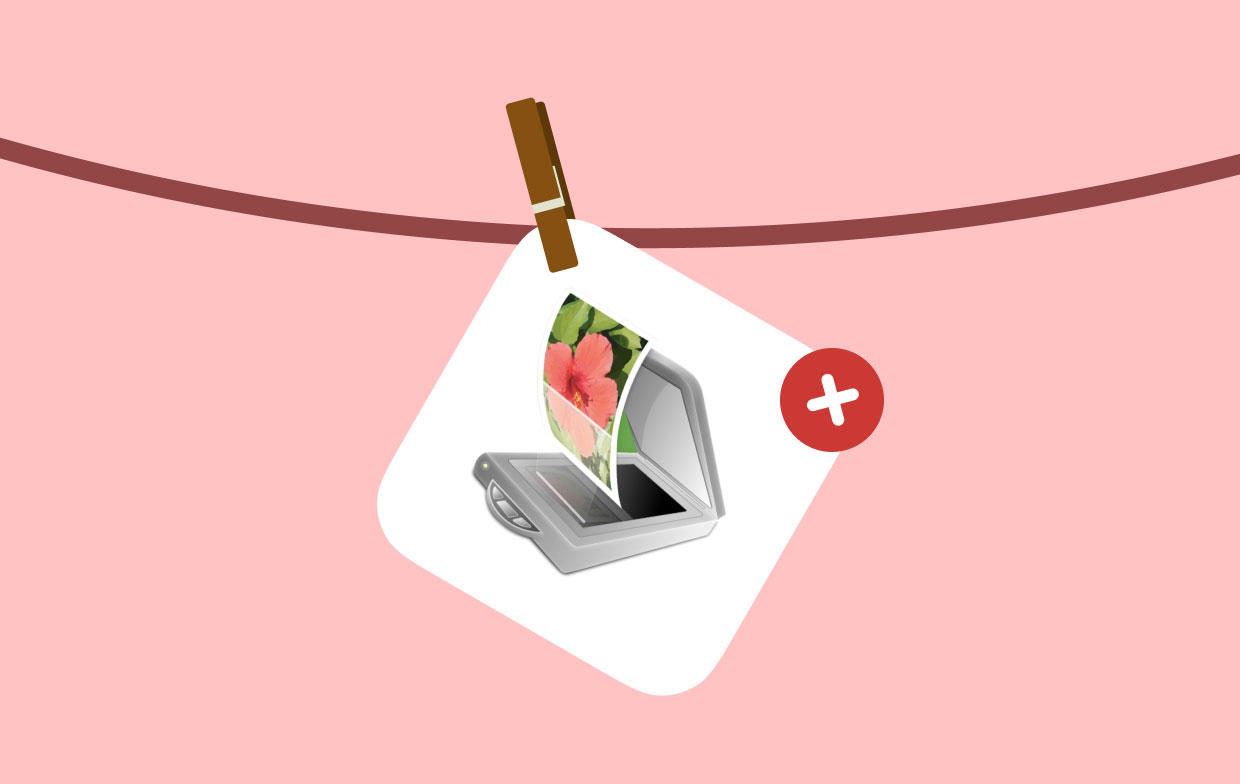
أثناء إلغاء تثبيت VueScan ، يمكنك تشغيل أي من هذه مشاكل محتملة:
- لا يمكن إغلاق VueScan بانتظام ، وتستمر عملية الخلفية للعمل في الخلفية ؛
- هناك مشكلة وراء سبب عدم تمكن المرء من حذف VueScan من دليل التطبيقات ؛
- حتى إذا كنت قد أكملت عملية إزالة روتينية ، فسيستمر ظهور تنبيهات التطبيق ؛
- هناك مكونات معينة منتشرة في جميع أنحاء النظام لا يمكن التخلص منها نهائياً ......
إذا كان هذا هو الموقف الذي تجد نفسك فيه ، فاقرأ بقية هذه الصفحة لمعرفة كيفية إلغاء تثبيت VueScan على Mac بنجاح.
ستجد أدناه تعليمات لإزالة برنامج VueScan ، إلى جانب بديلين محتملين. اختر الطريقة التي تناسبك لإجراء استبعاد شامل.
الجزء 2. كيفية إزالة برنامج VueScan يدويًا من نظام التشغيل Mac؟
هناك خطوتان رئيسيتان لإزالة VueScan من جهاز Mac الخاص بك يدويًا:
1. ابحث عن برنامج VueScan وانقله إلى Trash على Mac
على جهاز كمبيوتر يعمل بنظام التشغيل Mac OS X ، يمكنك إلغاء تثبيت VueScan على جهاز Mac باستخدام زر النقر بزر الماوس الأيمن لتحديد شعار VueScan في دليل التطبيقات الخاص به ثم النقر فوق خيار الانتقال إلى سلة المهملات. بعد ذلك ، استخدم أداة السحب لإزالة رمز VueScan من قفص الاتهام.
ومع ذلك ، قد يتم تركك مع إزالة جزئية لبرنامج VueScan إذا تابعت بهذه الطريقة لأن جهاز Mac سيظل موطنًا لعدد كبير من ملفات البرامج الضالة. سيعلمك اتباع الإرشادات أدناه ما يجب القيام به لإزالة برنامج VueScan يدويًا من جهاز Mac الخاص بك.
- إطلاق مكتشف، انتقل إلى التطبيقات، ثم اختر VueScan لبدء عملية إلغاء التثبيت على جهاز Mac الخاص بك.
- لا تزال هناك بعض إعدادات التطبيق ذات الصلة بـ VueScan وبيانات ذاكرة التخزين المؤقت وغيرها ملفات / ذاكرات VueScan "المخفية" حتى بعد نقل ملف تطبيق VueScan إلى سلة المهملات. عليك أن تذهب أبعد من ذلك إذا كنت تريد مسح كل هذه البقايا من VueScan: Launch مكتشف > تحت قائمة طعام، حدد Go > الإدخال
~/Library/. - من المحتمل أن تجد عددًا كبيرًا من المجلدات التي تحتوي على ملفات النظام هنا. انتقل الآن إلى جميع المجلدات لمعرفة مكان تخزين ملفات VueScan المتبقية. من الممكن أن يتم حفظها بعيدًا في أحد المجلدات المذكورة:
/Application Support/,/Caches/,/Containers/,/Frameworks/,/Logs/,/Preferences/,/Saved/,/Application State/,/WebKit/ - لإلغاء تثبيت برنامج VueScan على نظام Mac تمامًا ، اسحب الملفات ذات الصلة إلى ملف سلة المهملات، ثم اختر فارغة المهملات.
- بعد ذلك ، أعد تشغيل جهاز Mac الخاص بك.
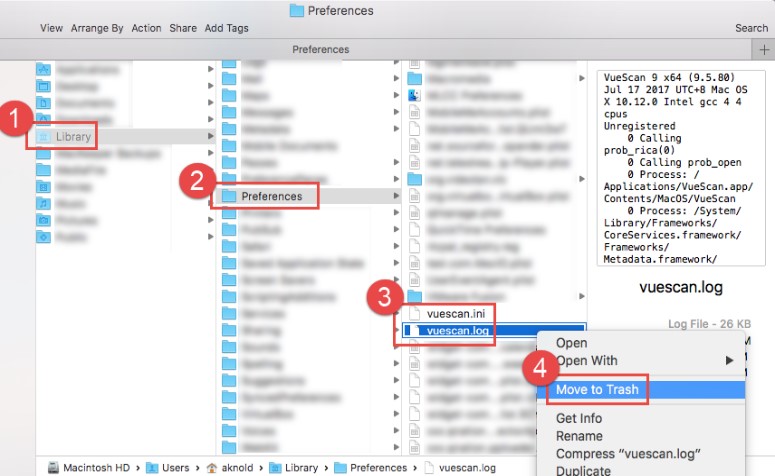
2. قم بإزالة ملفات معلومات التسجيل
أثناء تشغيل برنامج VueScan على كمبيوتر Linux أو macOS ، يمكنك حذفه عن طريق تحديد "المساعدة"القائمة والاختيار"إزالة VueScan."
هذا يمحو المجلد الذي ملفات vuescan.log و vuescan.ini الموجودة في بالإضافة إلى الملفات نفسها. لا يؤدي هذا إلى إتلاف أي من ملفات .ini التي قمت بإنشائها خلال هذه العملية.
إذا قمت بإلغاء تثبيت برنامج VueScan على جهاز Mac باستخدام حساب مستخدم عادي ، فستجد أنه سيتم حذف المعلومات المرتبطة بإلغاء تثبيت VueScan.
ملحق VueScan Photoshop سيتم إلغاء تثبيت ، بالإضافة إلى مصدر بيانات TWAIN ، وكذلك سيتم مسح السجل على كل من Mac و Windows.
في نظام التشغيل Mac OS ، حدد شعار VueScan الموجود في التطبيقات باستخدام النقر بزر الماوس الأيمن ، ثم حدد "نقل إلى المهملات" من قائمة السياق التي تظهر. هذا سوف حذف إصدارات VueScan 9.5.85 أو أحدث. بعد ذلك ، استخدم أداة السحب لإزالة رمز VueScan من المرسى.
يكفي حذف البرنامج ببساطة لإلغاء تثبيت إصدارات VueScan 9.5.85 والإصدارات الأقدم لنظام Linux نظرًا لعدم وجود ملفات إضافية مثبتة.
في Linux و Mac OS X ، تتطلب إزالة بيانات التسجيل تدخلك اليدوي.
قم بإزالة الملفين التاليين من نظام التشغيل Mac OS X الخاص بك:
/Users/Shared/.vuescanrc(إن وجد)/Users/yourname/.vuescanrc
قم بإزالة الملفين التاليين على Linux:
/etc/.vuescanrc(إن وجد)~/.vuescanrc
الجزء 3. أسرع طريقة لإلغاء تثبيت برنامج VueScan على نظام التشغيل Mac
هل تبحث عن طريقة شاملة للتعامل مع إزالة VueScan؟
بواجهة سهلة الاستخدام ومحرك قوي ، اي ماي ماك باور ماي ماك بمثابة حل يمكن الاعتماد عليه وعملي مصمم للأشخاص من جميع مستويات المهارة لإزالة أي برامج غير مرغوب فيها ومزعجة وعنيدة وضارة بسهولة.
تعرف على كيفية إلغاء تثبيت VueScan Mac باستخدام PowerMyMac باتباع الإرشادات المذكورة أدناه.
- لبدء عملية الإزالة ، قم بتشغيل PowerMyMac ، وانتقل إلى الصفحة الرئيسية ، واختر إلغاء تثبيت التطبيق من القائمة.
- لإجراء بحث شامل لجميع التطبيقات المثبتة حاليًا على جهاز الكمبيوتر الخاص بك ، اختر SCAN.
- أختار برنامج VueScan، أو يمكنك اختيار آخر. يمكن أن تساعدك كتابة اسم البرنامج في مربع البحث في العثور عليه.
- انقر على زر "كلين"لإزالة جميع الملفات ، بما في ذلك تلك المتعلقة ببرنامج VueScan.
- عند الانتهاء ، إشعار بالكلمات "تم التنظيف"على الشاشة. وبعد ذلك تقوم بإلغاء تثبيت VueScan على نظام التشغيل Mac أخيرًا.

بعد قراءة هذا الدليل البسيط ، إذا كنت مهتمًا ببرنامج إلغاء التثبيت التلقائي هذا ، فقم بتنزيله وفحص الوظيفة إلغاء تثبيت Adobe Photoshop أو برنامج آخر للتجربة.
الجزء 4. استنتاج
في الختام ، تسلط هذه المقالة الضوء على طريقتين مختلفتين قد يستخدمهما مستخدمو Mac قم بإلغاء تثبيت برنامج VueScan على نظام Mac. كل واحد منهم فعال في غالبية المواقف وله أيضًا مجموعة من الفوائد الخاصة به. مهما كان ما تفضله ، تأكد دائمًا من قيامك به بشكل صحيح دون ترك أي بقايا وراءك.



